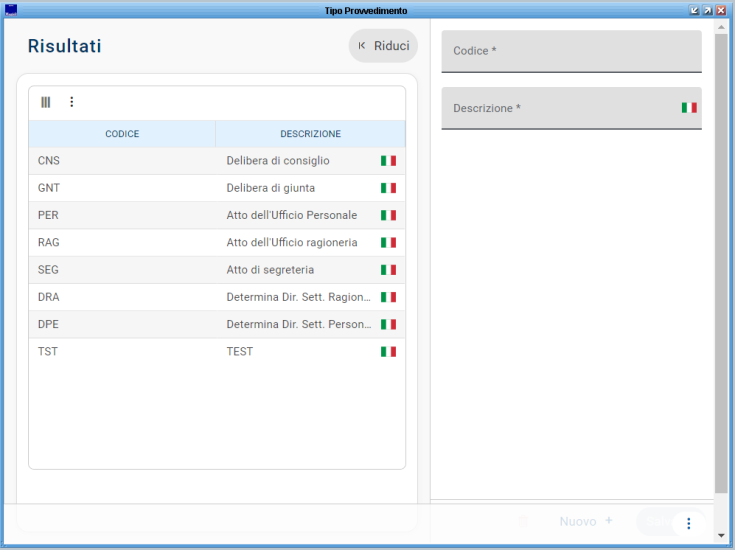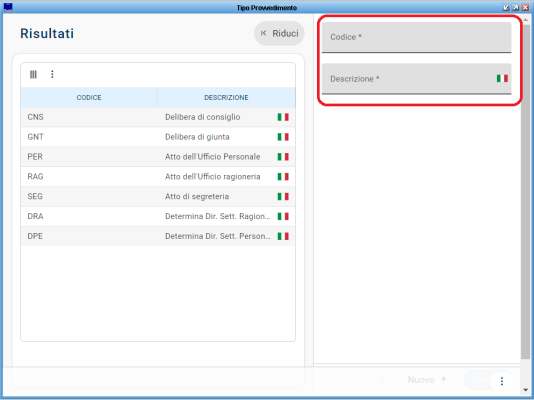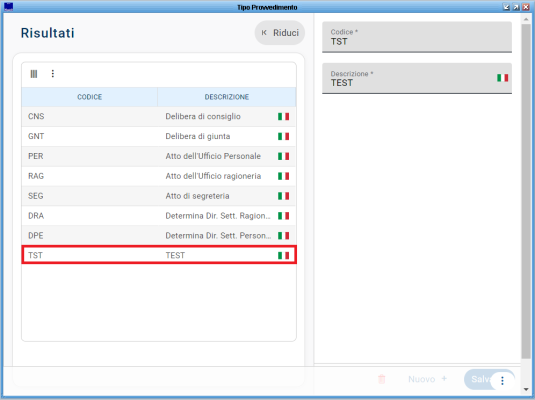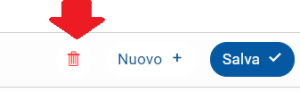Differenze tra le versioni di "Tipi Provvedimento (New)"
imported>Fabio.tacconella |
imported>Dea.caratelli |
||
| (13 versioni intermedie di 2 utenti non mostrate) | |||
| Riga 6: | Riga 6: | ||
<br> | <br> | ||
<br> | <br> | ||
In questa maschera è possibile specificare le tipologie di provvedimenti che determinano variazioni giuridico-economiche sui dipendenti (assegnazione di incarichi, assunzioni di personale, apertura e chiusura di posizioni) | In questa maschera è possibile specificare le tipologie di provvedimenti che determinano variazioni giuridico-economiche sui dipendenti (assegnazione di incarichi, assunzioni di personale, apertura e chiusura di posizioni). | ||
<br> | <br> | ||
<br> | <br> | ||
All'apertura della maschera ci vengono già proposti tutti i tipi di provvedimento inseriti | All'apertura della maschera ci vengono già proposti tutti i tipi di provvedimento inseriti: | ||
<br> | <br> | ||
<br> | <br> | ||
[[Immagine: | [[Immagine:tp1.PNG|center||7000x550px|]] | ||
<br> | <br> | ||
<br> | <br> | ||
| Riga 19: | Riga 19: | ||
<br> | <br> | ||
*'''Codice''' (<u>Campo Obbligatorio</u>): codice identificativo del Tipo di Provvedimento. | *'''Codice''' (<u>Campo Obbligatorio</u>): codice identificativo del Tipo di Provvedimento. | ||
*'''Descrizione'''(<u>Campo Obbligatorio</u>): descrizione del Tipo di Provvedimento. | |||
<br> | <br> | ||
<br> | |||
Per aggiungere un nuovo tipo di Provvedimento si devono inserire i campi "Codice" e "Descrizione" e cliccare sul tasto "Salva" come in figura. | |||
<br> | |||
<br> | |||
[[Immagine:tp2.PNG|center||6000x400px|]] | |||
<br> | <br> | ||
<br> | <br> | ||
Vedremo il provvedimento da noi inserito (che in questo caso abbiamo chiamato TEST), aggiungersi alla lista dei provvedimenti. | |||
<br> | <br> | ||
<br> | <br> | ||
[[Immagine:tp3.PNG|center||6000x400px|]] | |||
<br> | <br> | ||
<br> | <br> | ||
Se al contrario abbiamo bisogno di eliminare un tipo di provvedimento dalla lista presente, basterà selezionare l'elemento tramite un click del mouse e premere il tasto "Elimina" indicato in figura. | |||
<br> | <br> | ||
<br> | <br> | ||
[[Immagine:tp4.PNG|center||300x200px|]] | |||
<br> | <br> | ||
<br> | <br> | ||
{{Vedi anche|testo=[[Settore_Personale|Torna al Menù Principale]]}} | {{Vedi anche|testo=[[Settore_Personale|Torna al Menù Principale]]}} | ||
Versione attuale delle 10:14, 7 ott 2020
| Ente | Gestione Personale | Retribuzioni | Stampe e statistiche | Contratti di lavoro | Metacurriculum | Strutture di base | Utilities | FAQ |
|---|
Strutture di Base -> Tipi di Provvedimento
Tipi di Provvedimento
In questa maschera è possibile specificare le tipologie di provvedimenti che determinano variazioni giuridico-economiche sui dipendenti (assegnazione di incarichi, assunzioni di personale, apertura e chiusura di posizioni).
All'apertura della maschera ci vengono già proposti tutti i tipi di provvedimento inseriti:
Gli attributi che descrivono la funzionalità sono:
- Codice (Campo Obbligatorio): codice identificativo del Tipo di Provvedimento.
- Descrizione(Campo Obbligatorio): descrizione del Tipo di Provvedimento.
Per aggiungere un nuovo tipo di Provvedimento si devono inserire i campi "Codice" e "Descrizione" e cliccare sul tasto "Salva" come in figura.
Vedremo il provvedimento da noi inserito (che in questo caso abbiamo chiamato TEST), aggiungersi alla lista dei provvedimenti.
Se al contrario abbiamo bisogno di eliminare un tipo di provvedimento dalla lista presente, basterà selezionare l'elemento tramite un click del mouse e premere il tasto "Elimina" indicato in figura.